清新香草少女福利姬,审核删除重复帖子,百度盘资源文件夹50v+57g
[自行打包] 福利姬香草少女 合集 审核帮我删除这个帖子 重复了 谢谢啦 [50v+57g][百度盘] 在广阔的网络世界中...
2025-01-25
为了方便我们经常会在桌面上保存各种文件,而这些文件有些很大,就会占用C盘的空间,而C盘我们在分配的时候,通常只有60-100G左右,久而久之C盘就会出现爆满的情况,其实我们可以将桌面的文件路径修改为其它的盘,例如D盘。那么如何更改Win10桌面文件路径?下面装机之家晓龙教您设置桌面文件不占用C盘空间方法,希望本文能够帮助到大家。


2、我们进入此电脑,再进入C盘,进入“用户”的文件夹,再进入“系统的账户名”(就是本机的用户名),例如我设置的是“装机之家”,这时我们可以看到“桌面”,我们右键点击“桌面”,选择“属性”,如下图所示。

3、在桌面属性的界面中,进入“位置”的选项卡中,点击“移动”的按钮,如下图所示。

4、找到我们刚刚在D盘中新建的“桌面”文件夹,并选择“选择文件夹”。

5、并再次点击“选择文件夹”,如下图所示。

6、我们再点击“应用”,如下图所示。

7、弹出移动文件夹的提示,我们点击“是”,如下图所示。

8、到此,更改Win10桌面文件路径成功,我们在桌面上保存的任何文件都会在D盘中了。我们随便右键桌面任何一个文件,来看看位置是不是已经是D盘了?如下图所示。
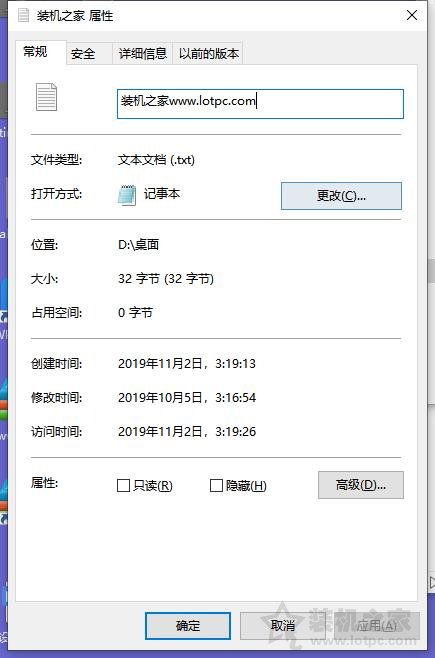
以上就是装机之家分享的教您设置桌面文件不占用C盘空间方法,通过更改Win10桌面文件路径达到不占C盘空间目的,相信不少用户都有将文件存放在桌面的习惯,从而导致了C盘经常爆满的情况,如果您也是这种困扰,不妨通过以上的方法进行设置一下桌面路径吧。
以上内容就是为大家推荐的win10桌面文件在哪里打开(win10系统安装步骤)最佳回答,如果还想搜索其他问题,请收藏本网站或点击搜索更多问题
内容来源于网络仅供参考版权声明:所有来源标注为小樱知识网www.xiaoyin01.com的内容版权均为本站所有,若您需要引用、转载,只需要注明来源及原文链接即可。
本文标题:win10桌面文件在哪里打开(win10系统安装步骤)
本文地址:https://www.xiaoyin01.com/shcs/115960.html
相关文章
[自行打包] 福利姬香草少女 合集 审核帮我删除这个帖子 重复了 谢谢啦 [50v+57g][百度盘] 在广阔的网络世界中...
2025-01-25
热点文章
2021年独生子女补贴新政策是真的吗(独生子女证有有效期吗)
2021年国庆节阅兵仪式几点开始几点结束(2021年国庆节还有阅兵吗)
鼠目寸光一点红是什么生肖动物(鼠目寸光一点红)指什么生肖,紧密
k0到k9的玩法大全(强制gc的玩法和注意事项)
入土为安是什么生肖《入土为安》打一个生肖动物,词语解释
浙江12月底全面停工是真的吗(浙江什么时候放假停工)
如何做t(t怎么把p做哭)
北京口碑最差的三甲医院(北京301医院最擅长什么)